Comment supprimer des pages dans WordPress ? (Guide du débutant)
Publié: 2023-02-09Voulez-vous apprendre à supprimer des pages dans WordPress ? Eh bien, restez avec nous jusqu'à la fin pour savoir comment.
WordPress est une plate-forme puissante pour créer des sites Web, et également très facile à gérer des pages à l'aide du tableau de bord WordPress.
Cependant, il peut arriver que vous deviez supprimer une page pour une ou plusieurs raisons.
Par conséquent, cet article vous guidera à travers les étapes pour supprimer une page WordPress et la rediriger pour arrêter l'erreur 404.
Mais d'abord, découvrons pourquoi vous devez supprimer des pages dans WordPress.
Pourquoi voudriez-vous supprimer vos pages dans WordPress ?
Vous devrez supprimer des pages dans WordPress simplement si elles ne sont plus utilisées. Cependant, il peut y avoir plusieurs autres raisons que nous avons énumérées ci-dessous :
- Si le contenu de la page devient obsolète ou non pertinent.
- Lorsque deux pages ou plus ont un contenu similaire.
- Pour réorganiser la mise en page du site Web.
- Pour améliorer les performances du site Web.
- Simplifier l'expérience utilisateur en fusionnant les contenus.
- Lorsqu'une page contient des informations sensibles, il est préférable de la supprimer pour la sécurité du site.
Ce sont les raisons pour lesquelles vous devriez supprimer votre page dans WordPress. Maintenant, sans plus tarder, commençons notre guide sur la façon de supprimer des pages dans WordPress.
Comment supprimer des pages dans WordPress ? (Pas à pas)
Supprimer une page dans WordPress est assez simple. Suivez simplement les étapes simples ci-dessous et vous êtes prêt à partir.
Suppression du menu 'Pages' sur le tableau de bord WordPress
La première et simple méthode pour supprimer des pages sur WordPress consiste à les supprimer directement à partir du menu Pages de votre tableau de bord WordPress.
Pour cela, accédez à Pages >> Toutes les pages depuis votre tableau de bord. Ensuite, corbeille la page que vous souhaitez supprimer.
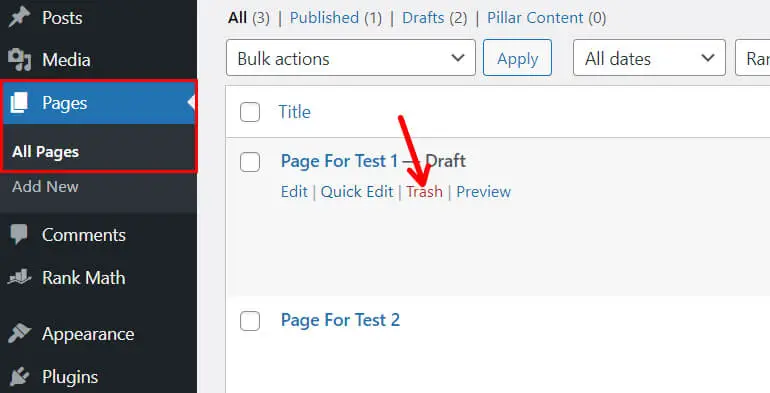
Maintenant, pour supprimer définitivement la page, cliquez sur le lien de la corbeille en haut. Ensuite, cliquez sur supprimer définitivement pour le supprimer de votre site Web WordPress et de votre dossier Corbeille.

Supprimer plusieurs pages à la fois
De même, vous pouvez également supprimer plusieurs pages à la fois. Pour cela, cliquez sur l' action En masse ; maintenant, sélectionnez Déplacer vers la corbeille dans le menu déroulant.
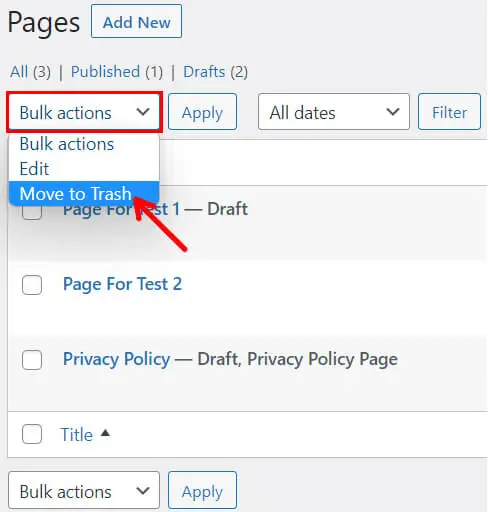
Ce faisant, vous pouvez sélectionner plusieurs pages à la fois. Alors, choisissez simplement les pages que vous souhaitez supprimer et cliquez sur Appliquer . Vous pouvez également sélectionner toutes les pages en cochant la case Titre .
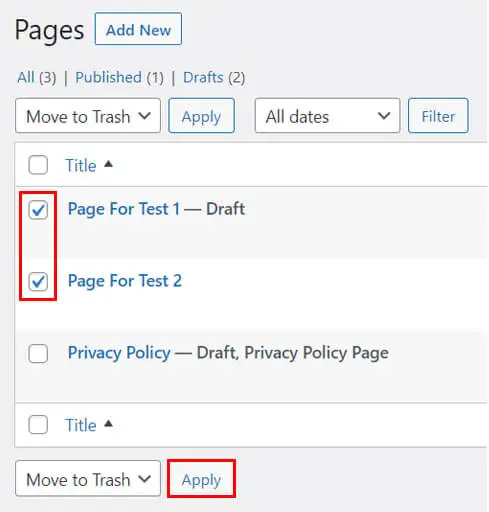
Encore une fois, vous pouvez utiliser la méthode mentionnée précédemment pour supprimer définitivement plusieurs pages.
Supprimer une page de l'éditeur de page WordPress
Maintenant, la deuxième option que vous pouvez utiliser pour supprimer un blog WordPress est à partir de l'éditeur de page WordPress.
Accédez à Pages >> Toutes les pages et modifiez la page que vous souhaitez supprimer.
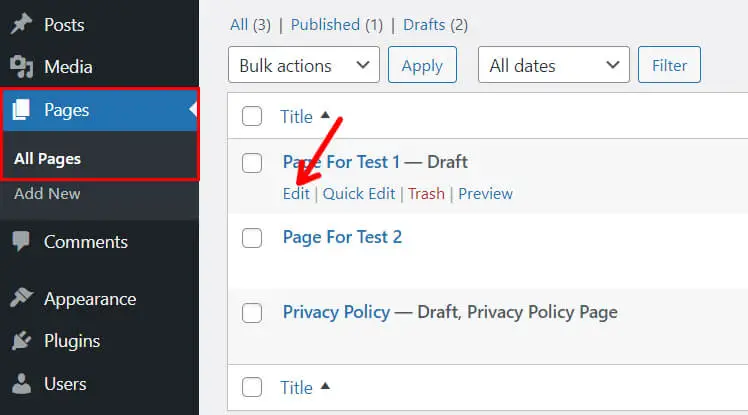
Cela vous mènera à votre éditeur WordPress. Sur le côté droit de votre écran, sous l'onglet Page , vous verrez un énorme bouton rouge Déplacer vers la corbeille . Vous devez appuyer sur le bouton.
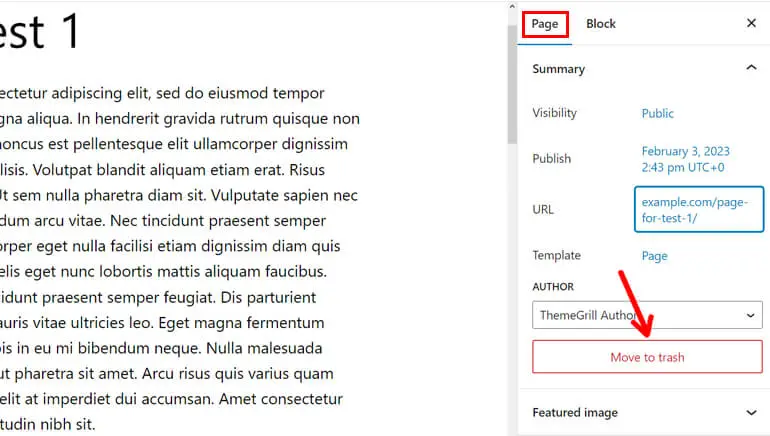
Et pour supprimer définitivement la page que vous venez de supprimer ; vous pouvez suivre la même méthode que nous avons suivie auparavant.
C'est ça; ce sont les deux méthodes sans effort pour supprimer vos pages WordPress.
Rediriger les URL supprimées pour arrêter les erreurs 404
Comme nous l'avons déjà dit, même après la suppression définitive de vos pages, des liens vers ces pages peuvent toujours être disponibles ailleurs sur votre site. Cela peut vous conduire à une erreur 404. Donc, pour arrêter cela, vous devez toujours rediriger les URL supprimées.
Il existe plusieurs façons de rediriger les URL supprimées pour arrêter les erreurs 404. Nous en avons listé trois ici :
1. Utiliser le référencement des mathématiques de rang
Si vous utilisez Rank Math SEO pour optimiser votre contenu, voici la bonne nouvelle : vous n'avez pas besoin d'un plugin de redirection supplémentaire.
Rank Math offre également un moyen simple et facile de rediriger votre URL. Par conséquent, vous n'avez pas besoin d'un autre plugin.
Tout d'abord, connectez-vous à votre tableau de bord WordPress. Ensuite, accédez au tableau de bord Rank Math .

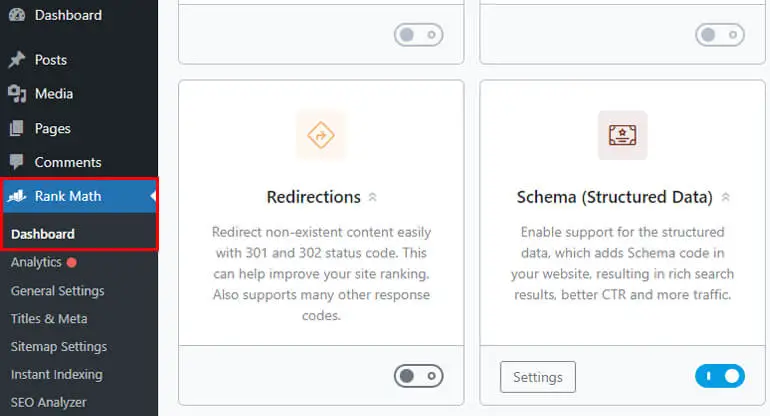
Maintenant, divers modules apparaîtront sur votre écran. Tout ce que vous avez à faire est de rechercher la redirection et de l'activer. Juste après cela, l'option Redirections apparaîtra dans votre tableau de bord Rank Math. Clique dessus.
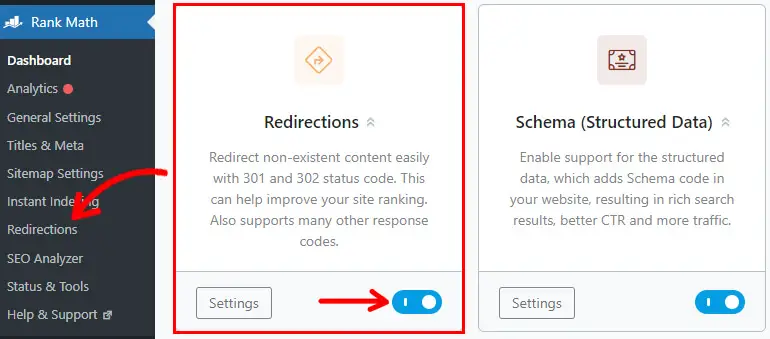
Ensuite, appuyez sur Ajouter une nouvelle redirection pour créer une nouvelle redirection.
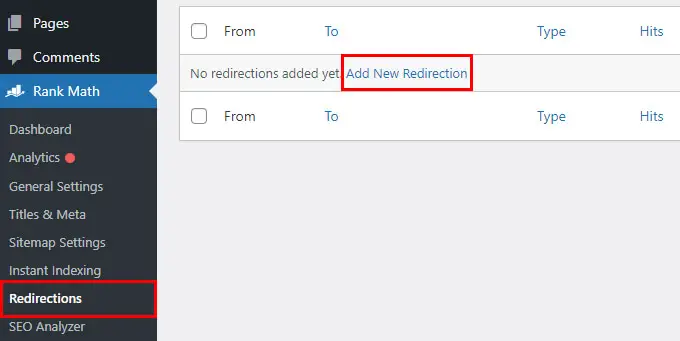
Ici, vous verrez différents champs, qui sont répertoriés ci-dessous :
- URL source : saisissez une URL que vous souhaitez rediriger.
- URL de destination : ajoutez une URL cible vers laquelle vous souhaitez rediriger.
- Type de redirection : Sélectionnez un type de redirection en fonction de vos besoins, comme 301 Déplacement permanent, 302 Déplacement temporaire ou 307 Redirection temporaire.
- Statut : Sélectionnez simplement entre Activer et Désactiver.
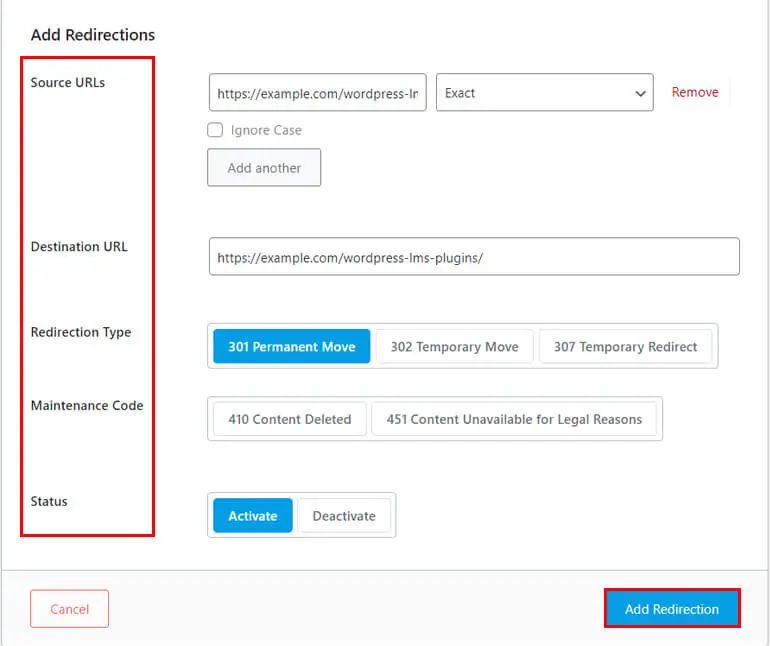
Enfin, cliquez sur le bouton Ajouter une redirection . La redirection sera désormais effective, dirigeant les visiteurs de l'URL source vers l'URL cible.
2. Utiliser Yoast SEO
Vous pouvez également rediriger votre URL si vous utilisez Yoast SEO pour optimiser votre contenu.
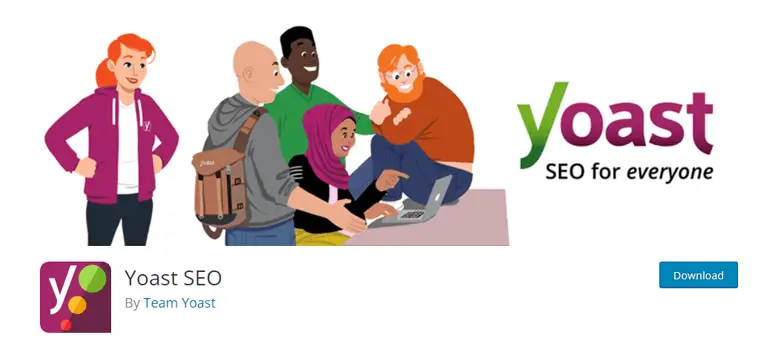
Cependant, vous devez obtenir la version premium de Yoast SEO pour poursuivre le processus. Nous pensons que cette documentation pourrait vous être utile.
3. Utilisation du plugin de redirection
Une autre façon de rediriger les URL supprimées pour arrêter les erreurs 404 consiste à utiliser le plug-in de redirection.
Installez et activez simplement le plugin de redirection sur votre tableau de bord.
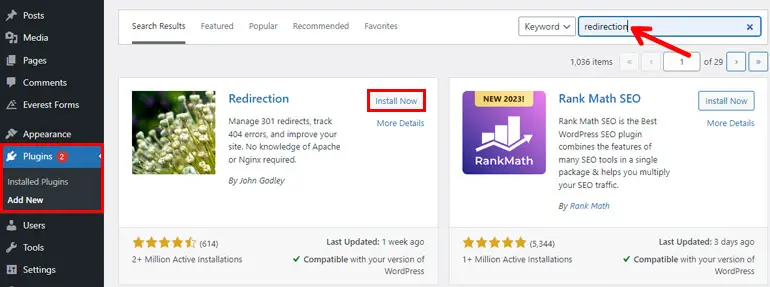
Après avoir installé et activé avec succès le plug-in de redirection, accédez à l'onglet Outils de votre tableau de bord. Ici, vous verrez différentes options, y compris Redirection . Alors, il vous suffit de cliquer dessus.
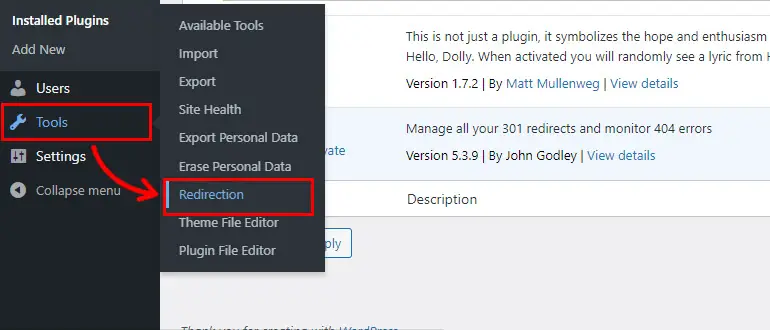
Ensuite, vous recevrez un guide et vous poserez quelques questions, après quoi la redirection configurera votre base de données. Vous pouvez soit cliquer sur Démarrer la configuration soit sur Configuration manuelle pour poursuivre le processus. Lisez attentivement les instructions et configurez le plugin.
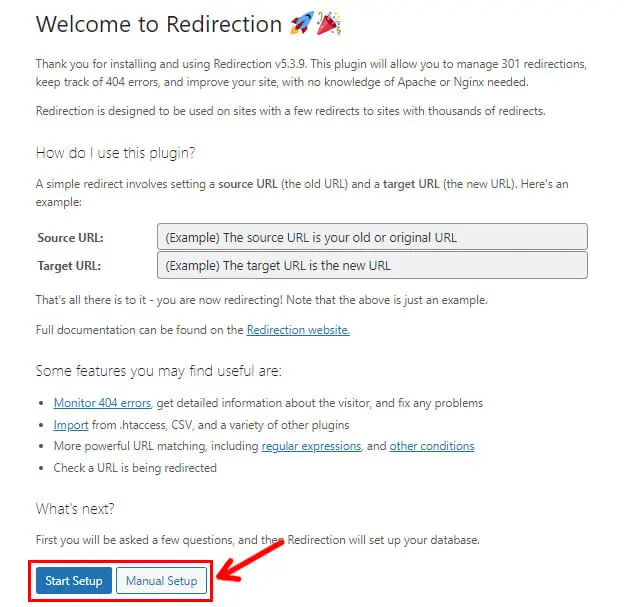
Après avoir configuré le plugin, vous pouvez maintenant ajouter une nouvelle redirection en appuyant sur le bouton Ajouter nouveau en haut. Ou vous pouvez directement ajouter une nouvelle redirection en remplissant toutes les zones similaires comme dans le Rank Math SEO.
Ici, vous verrez les options suivantes :
- URL source : Entrez l'URL que vous souhaitez rediriger.
- Paramètres de requête : vous aide à définir des critères pour une demande d'URL entrante afin de la rediriger. Alors, choisissez l'option dans la liste déroulante en fonction de vos besoins.
- URL cible : saisissez l'URL vers laquelle vous souhaitez vous tourner.
- Groupe : Sélectionnez entre Redirections et Messages modifiés.
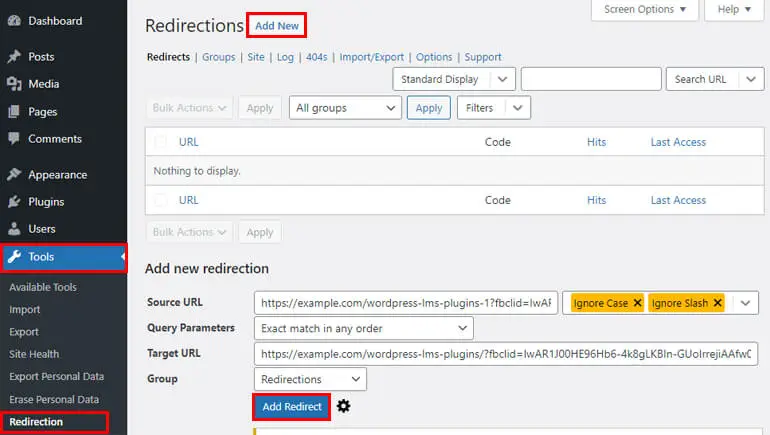
Enfin, cliquez sur le bouton Ajouter une redirection pour enregistrer la redirection.
Enveloppez-le !
Enfin, c'est la fin de notre guide sur la façon de supprimer des pages dans WordPress sans faire d'erreurs 404. Nous avons mentionné différentes méthodes pour supprimer et rediriger vos pages. Alors, choisissez parmi l'une des méthodes que vous jugez favorables pour vous.
Nous sommes convaincus que vous pouvez suivre et comprendre nos informations fournies.
Veuillez consulter nos autres articles qui pourraient également vous être utiles, comme comment supprimer un thème dans WordPress. Vous pouvez également lire plus de contenu lié à WordPress sur notre blog.
Vous pouvez nous contacter via nos réseaux sociaux pour toute assistance. Nous sommes disponibles sur Facebook et Twitter.
Avis de non-responsabilité : certains des liens contenus dans le message peuvent être des liens d'affiliation. Donc, si vous achetez quelque chose en utilisant le lien, nous gagnerons une commission d'affiliation.
